
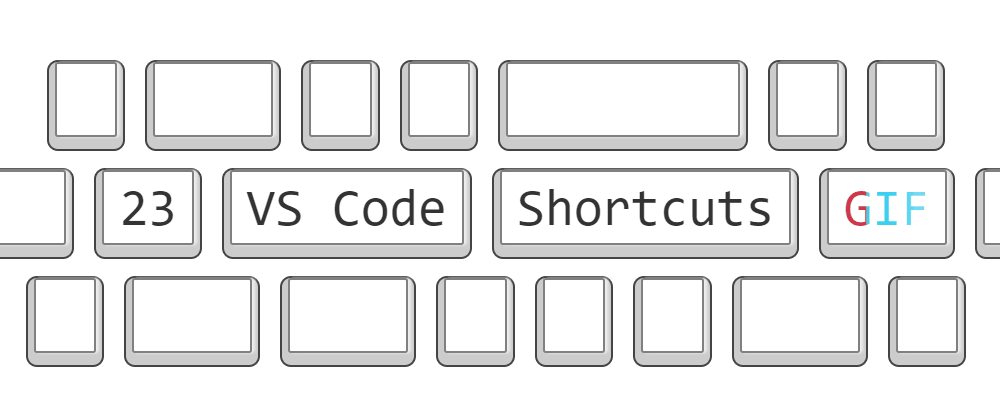
Obwohl wir viele Verknüpfungen in VS Code häufig verwenden, besteht die Möglichkeit, dass wir sie vergessen. Hier sind einige GIFs, die mit Visualisierung erstellt wurden, um sie besser im Gedächtnis zu behalten. Ich hoffe, das hilft.
Jeder Befehl in VSCode kann auch über die Eingabeaufforderung mit CTRL + SHIFT + P und einer Suchabfrage ausgeführt werden. Aber wenn Sie die direkten Tastenkombinationen kennen, geht es schneller.
1. CTRL+, Benutzereinstellungen öffnen
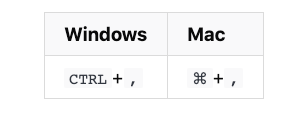
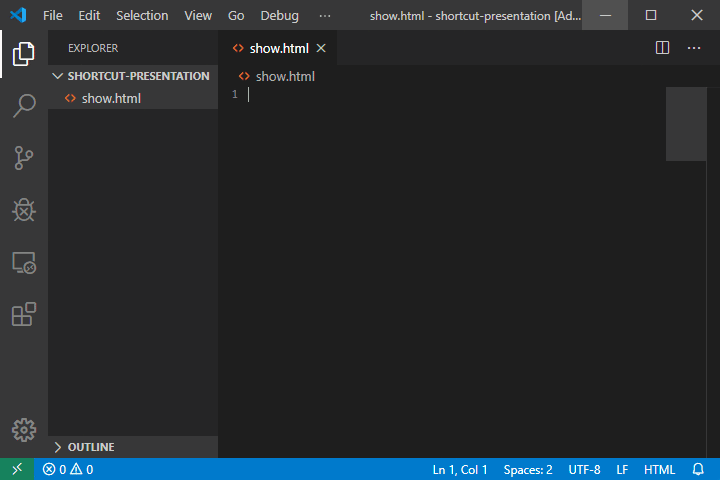
Gelegentlich ist es notwendig, Benutzereinstellungen anzupassen. Dies ist der direkte Weg, sie zu öffnen.
2. CTRL+K CTRL+S: Tastenkombinationen anzeigen
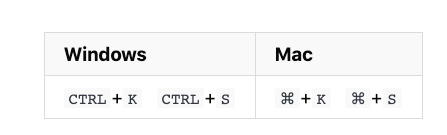
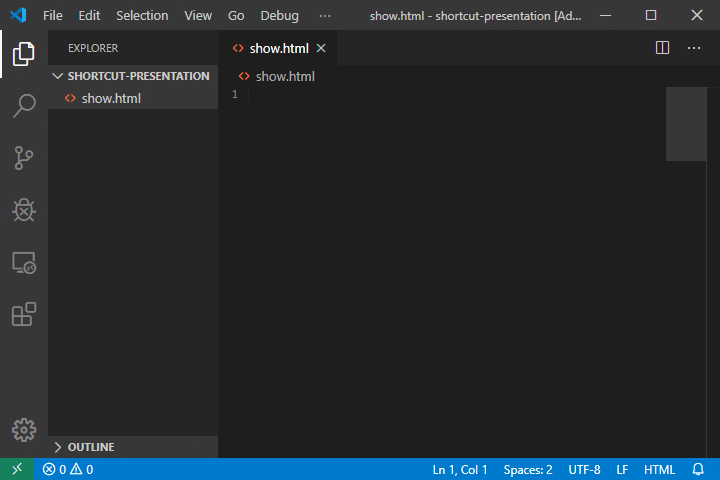
Dies ist die vollständige Liste der Verknüpfungen in VSCode. Sie können auch Windows [PDF] und MacOS [PDF] herunterladen.
3.CTRL+R: Arbeitsbereich wechseln
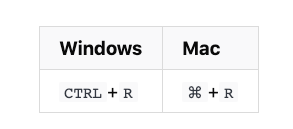
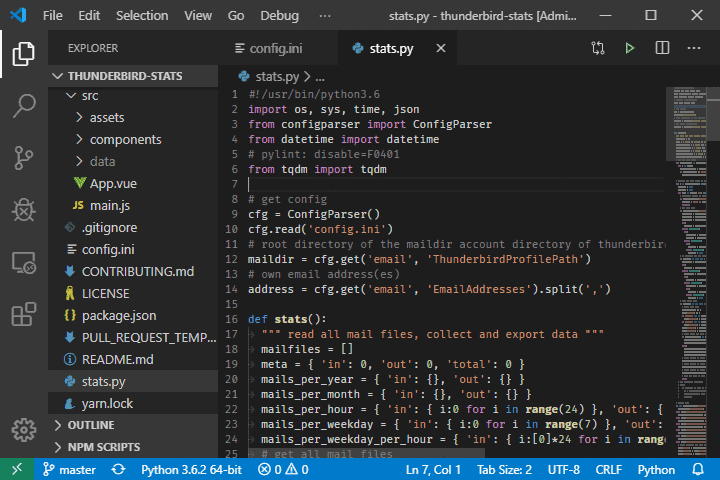
Dies öffnet eine Liste der letzten Arbeitsbereiche und ist eine superschnelle Möglichkeit, zu einem anderen Ordner oder Projekt zu wechseln. Beachten Sie, dass die aktuelle Terminalsitzung geschlossen wird, wenn im VS Code-Arbeitsbereich ein Terminal geöffnet ist.
4. ALT + Z: Automatischen Zeilenumbruch umschalten
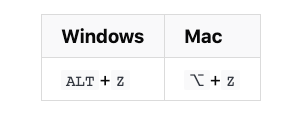
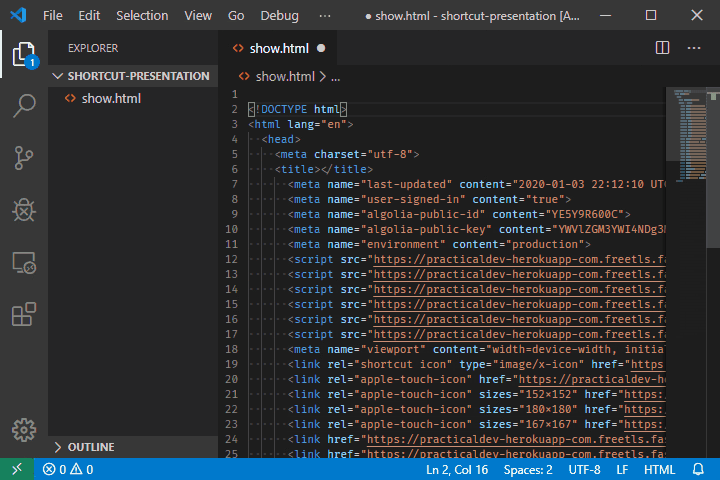
Es ist ein praktischer kleiner Helfer, wenn wir die komplette Zeile ohne horizontales Scrollen sehen möchten.
5. CTRL + G: Gehe zu Zeile
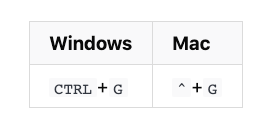
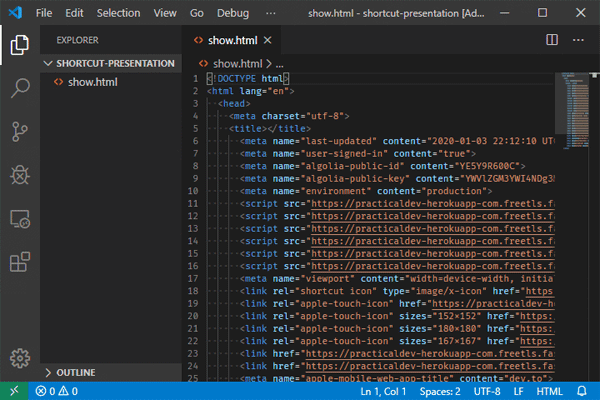
6. CTRL + P: Übertragen einreichen
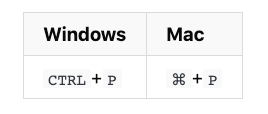
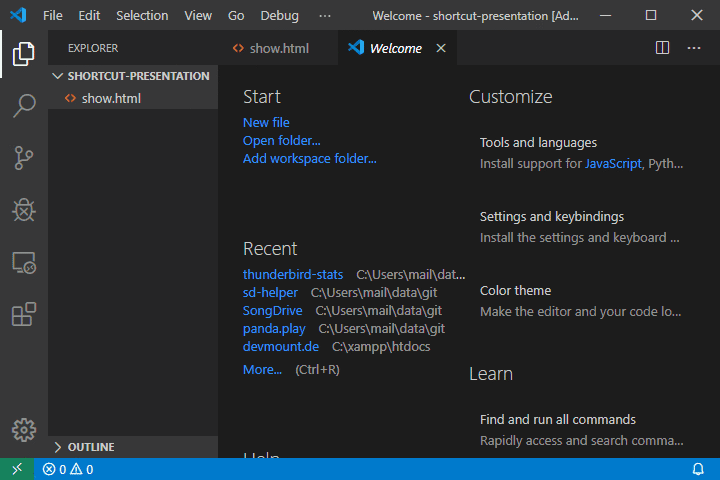
7. F8: Gehe zum nächsten Fehler oder zur nächsten Warnung
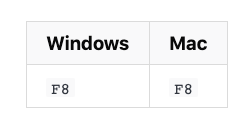
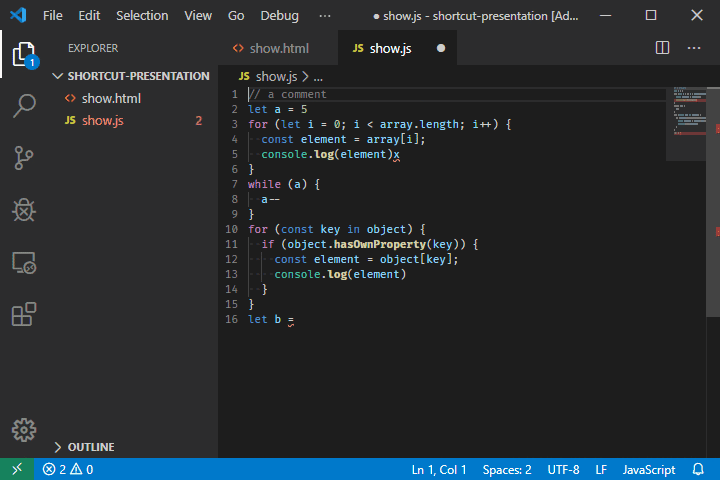
Dies ist ein Debugging mit einem Klick. Sie können auch UMSCHALT+F8 verwenden, um zu vorherigen Fehlern oder Warnungen zu wechseln.
8. CTRL + TAB: Tabs wechseln
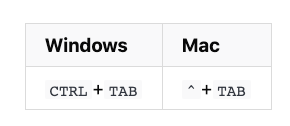
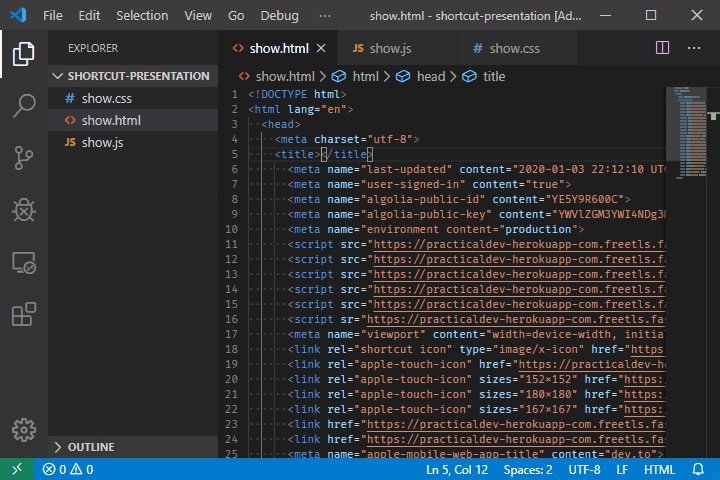
Der schnellste Weg, geöffnete Dateien zu wechseln, ohne die Maus zu verwenden.
9. SHIFT + ALT + I: Setzen Sie den Cursor am Ende jeder ausgewählten Zeile
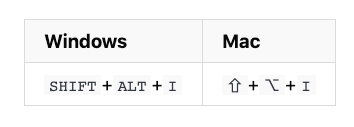
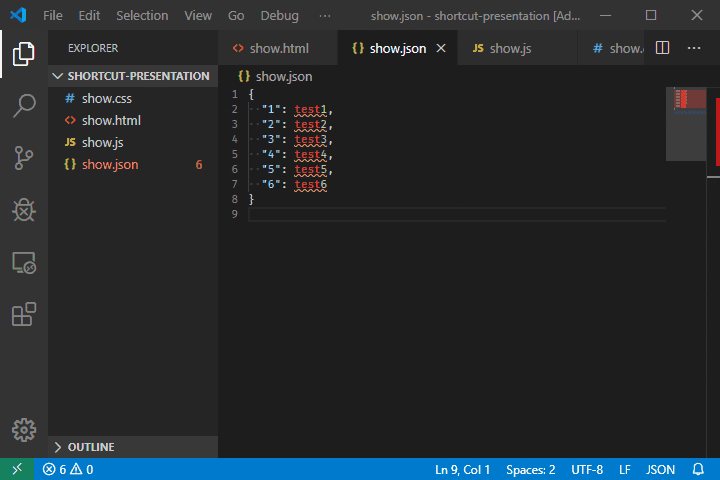
Dies ist nützlich, um schnell mehrere Cursor in einem ausgewählten Bereich zu erstellen.
10. CTRL+L: Wählen Sie die aktuelle Zeile
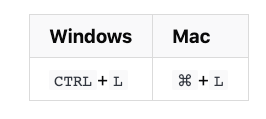
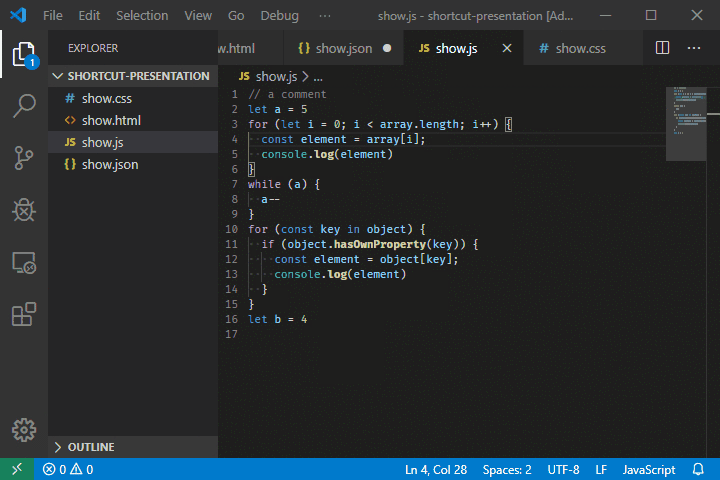
11. CTRL + SHIFT + L : Alle Vorkommen der aktuellen Auswahl auswählen
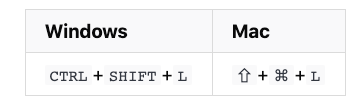
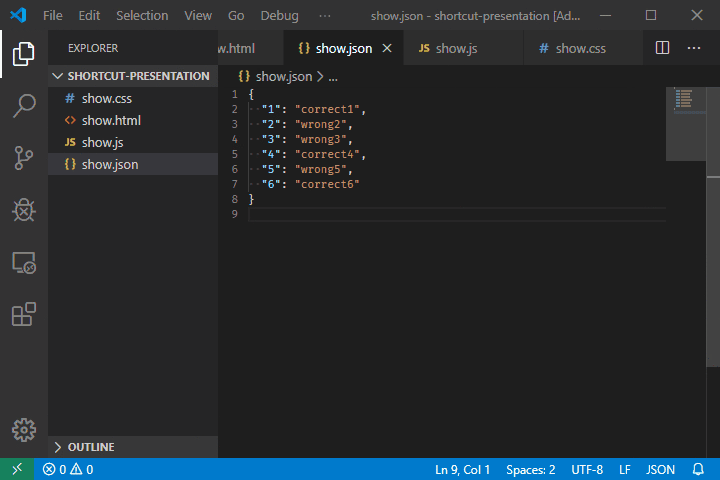
Diese Verknüpfung spart wirklich Zeit, da Sie nicht CTRL + D drücken müssen in der gesamten Datei.
12. CTRL + F2 : Alle Vorkommen des aktuellen Wortes auswählen
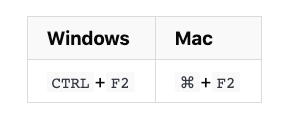
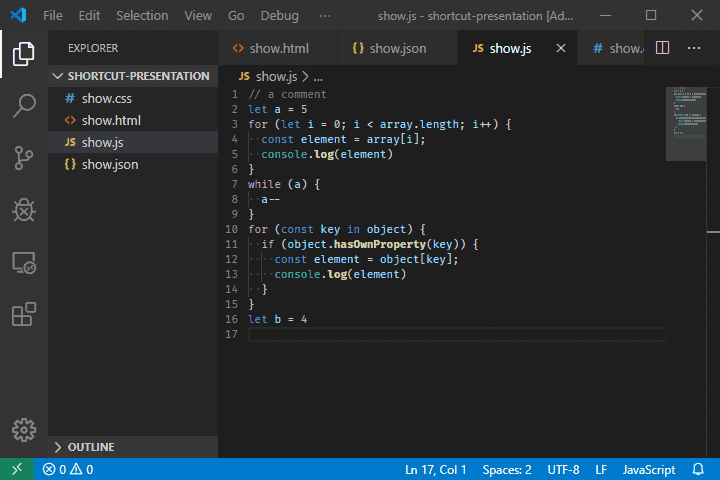
Damit müssen Sie nicht einmal etwas auswählen, sondern platzieren Sie einfach Ihren Cursor auf dem Wort, das Sie auswählen möchten, um alle Vorkommen auszuwählen.
13. CTRL + SHIFT + SPACE: Parameteraufforderung auslösen
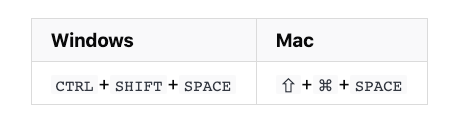
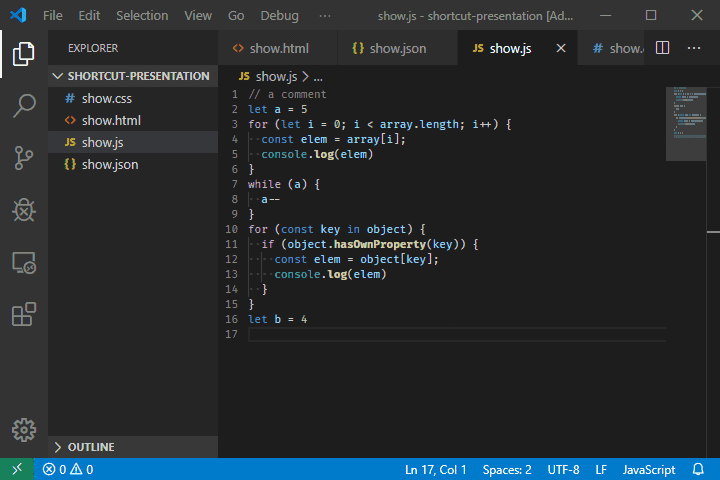
Wir können diesen Befehl verwenden, wenn wir uns nicht an die Parameterreihenfolge erinnern und unseren Ablauf nicht durch einen Blick auf die Dokumentation unterbrechen möchten.
14. SHIFT + ALT + F : Dokument formatieren
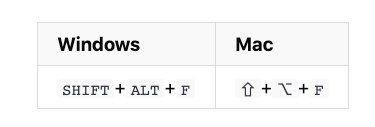
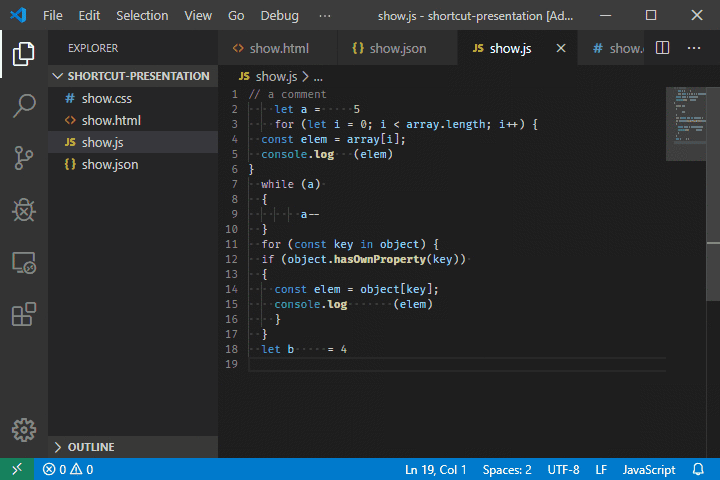
15. CTRL + K CTRL + F: Code für Formatauswahl
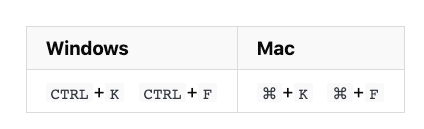
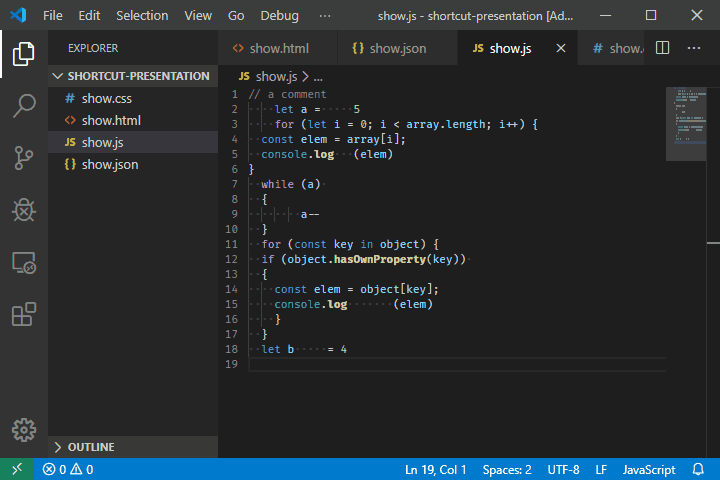
16. F12 : Gehe zur Definition
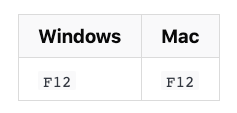
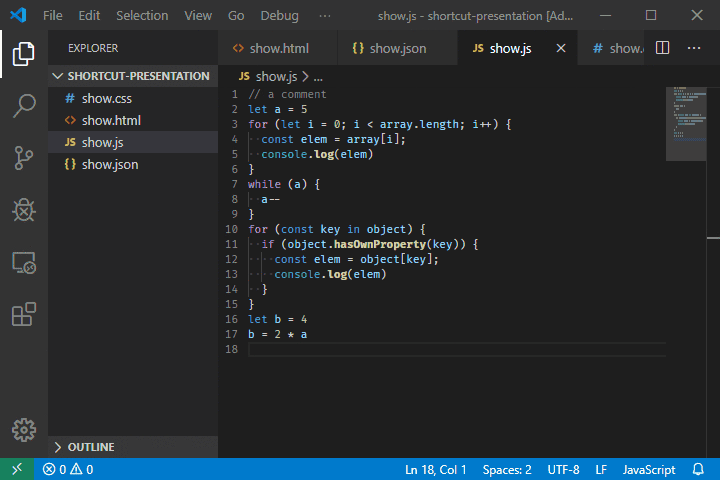
17. ALT+F12 : Definition anzeigen
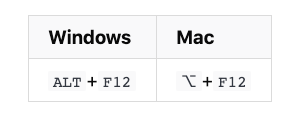
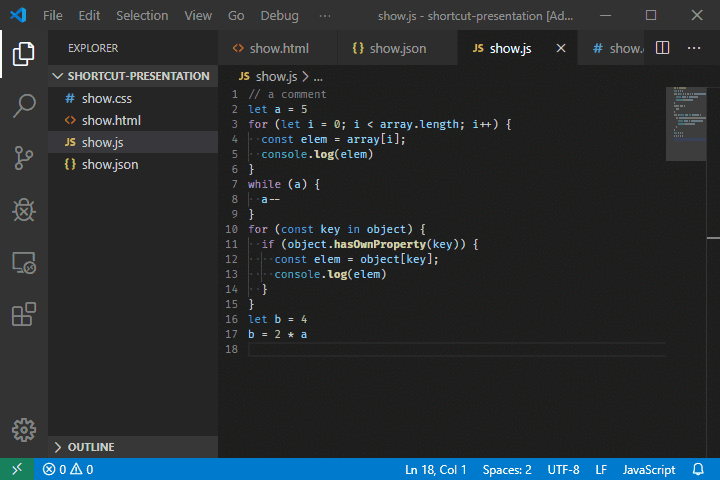
Hier wird nur die entsprechende Definition der Variablen oder Funktion angezeigt, ohne den Cursor zu bewegen.
18. F2: Variable umbenennen
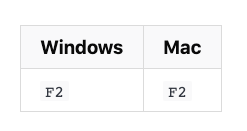
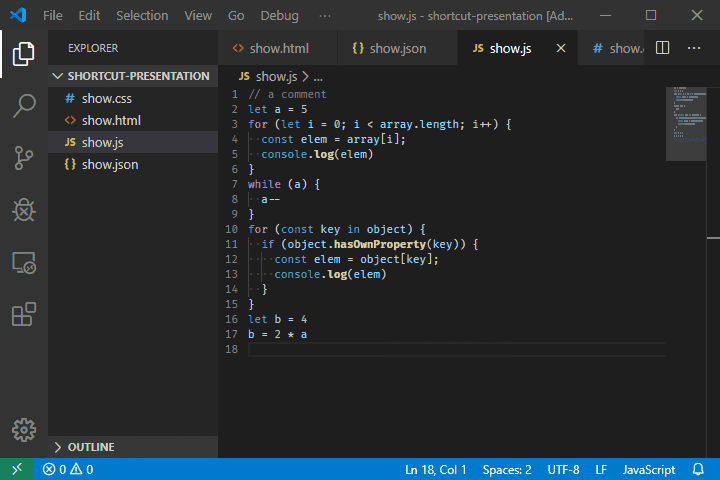
19. CTRL + K CTRL + X : Nachgestellte Leerzeichen entfernen
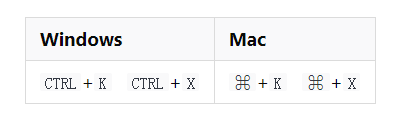
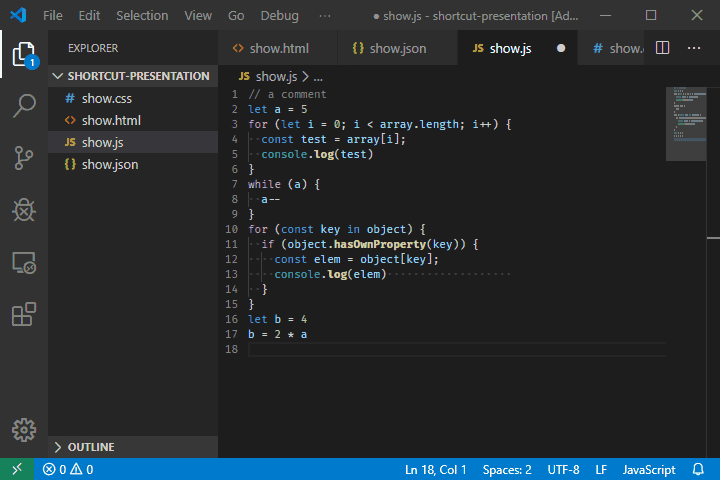
20. CTRL + K R : Anzeigen aktive Dateien im Explorer
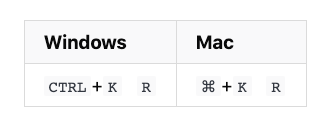
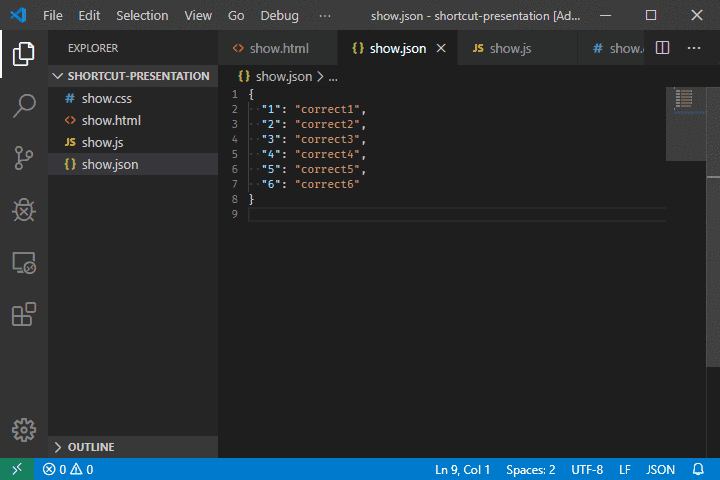
21. CTRL + SHIFT + H : Ersetzt durch Datei
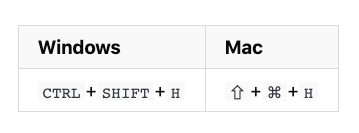
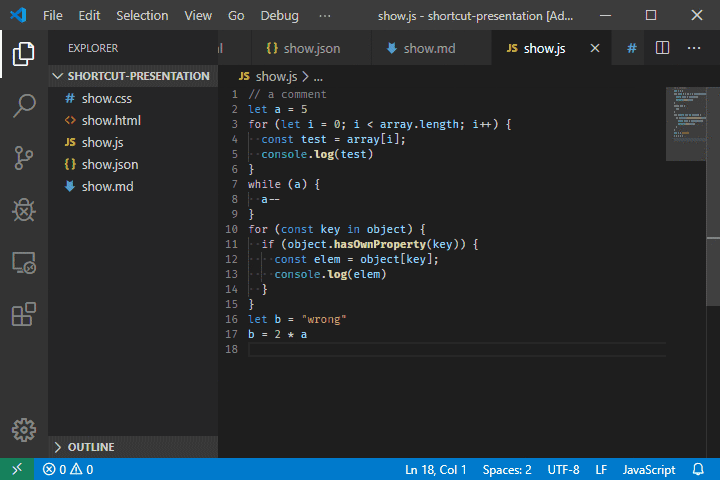
22. CTRL + K V = Markdown-Vorschau rechts öffnen
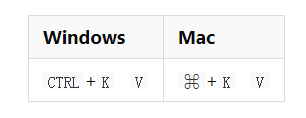
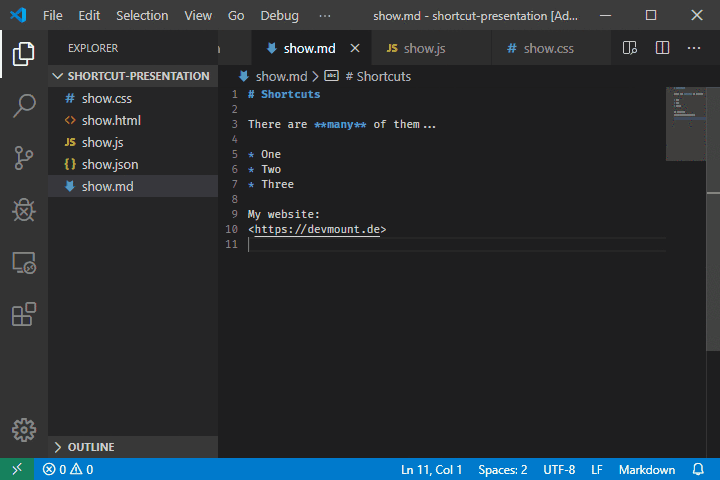
23. Ctrl + K Z: Zen-Modus aufrufen
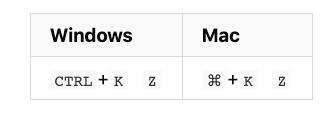
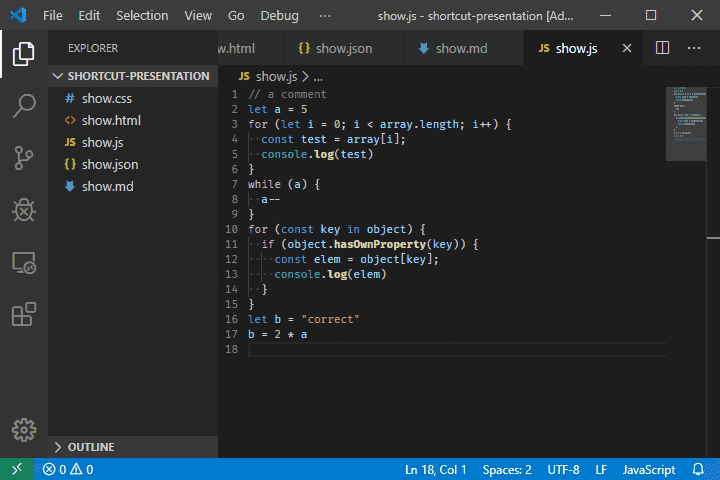
Englische Originaladresse: https://dev.to/devmount/23-lesser-known-vs-code-shortcuts-as-gif-80
Um die Lesbarkeit zu gewährleisten, In diesem Artikel wird eher eine freie Übersetzung als eine wörtliche Übersetzung verwendet.
Empfohlenes Tutorial: Vscode-Tutorial
Das obige ist der detaillierte Inhalt von23 häufig verwendete VSCode-Tastenkombinationen (Animationsdemonstration). Für weitere Informationen folgen Sie bitte anderen verwandten Artikeln auf der PHP chinesischen Website!
 vscode
vscode
 So führen Sie Code mit vscode aus
So führen Sie Code mit vscode aus
 Einführung in das von vscode verwendete Framework
Einführung in das von vscode verwendete Framework
 Welche Sprache wird im Allgemeinen zum Schreiben von vscode verwendet?
Welche Sprache wird im Allgemeinen zum Schreiben von vscode verwendet?
 In welcher Sprache kann vscode geschrieben werden?
In welcher Sprache kann vscode geschrieben werden?
 vscode Chinesische Einstellungsmethode
vscode Chinesische Einstellungsmethode
 Einführung in die Verwendung von vscode
Einführung in die Verwendung von vscode
 Der Unterschied zwischen vscode und Visual Studio
Der Unterschied zwischen vscode und Visual Studio